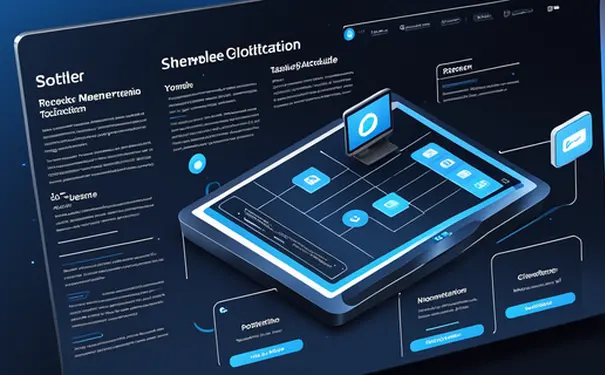
在GitLab中恢复删除的项目可以通过几种方法实现,包括利用GitLab的恢复功能、使用Git备份或依靠第三方备份解决方案。最直接的方式是利用GitLab自带的项目恢复功能,这适用于在删除项目后的短时间内。GitLab为管理员提供了一项功能,可以在项目被删除后的限定时间内(通常是7天),从管理面板恢复被删除的项目。这种方法依赖于GitLab的内置垃圾箱机制,在项目被彻底删除之前提供了一个缓冲期,给用户一个挽回的机会。
一、利用GITLAB的项目恢复功能
-
访问GitLab管理员区域
如果你是GitLab的管理员,可以直接通过访问GitLab的管理员面板来开始恢复过程。在你的GitLab首页,点击你的头像,然后选择“管理员区域”。在左侧导航栏中找到“概述”,再点击“删除的项目”。 -
找到并恢复项目
在“删除的项目”页面,你会看到所有已删除但尚未永久移除的项目列表。这个列表会展示项目的名称、删除时间、以及职责所属用户。找到你要恢复的项目,点击“恢复”按钮即可。恢复动作通常是即时的,且不会影响项目的数据完整性。
二、使用GIT备份
-
本地仓库作为备份
如果你在本地计算机上有项目的Git副本,实际上你已经拥有了一份完整的备份。在GitLab项目被删除后,你可以利用这份本地副本重建项目。首先,需要在GitLab中创建一个新项目,然后将本地项目推送到这个新创建的GitLab项目中。这样不仅能恢复代码,还能保留大部分的Git历史记录。 -
利用备份恢复项目历史
使用本地仓库恢复项目的优势在于能够保持项目历史(包括分支、标签等)完整。在推送本地仓库到新的GitLab项目之前,你应当确保所有的本地分支都已被推送,包括那些可能未曾推送到原有GitLab项目中的分支。
三、第三方备份解决方案
-
使用专业备份工具
若你有使用第三方备份工具如BackHub等来备份GitLab项目,那么即使项目被删除,也能轻松恢复。这些工具通常会备份项目的仓库、元数据、以及wiki等重要部分,并允许你直接从备份中恢复到GitLab。 -
恢复备份的步骤
在第三方备份工具的控制面板中,找到你想要恢复的备份。跟随工具提供的指引进行项目恢复。这可能包括创建一个新的GitLab项目并将备份数据导入其中。确保按照备份服务的指示完成恢复过程,以免丢失数据。
四、总结和预防
-
及时备份是关键
虽然GitLab提供了恢复被删除项目的功能,但依赖于已存在的备份。无论是利用GitLab的内置功能、本地Git备份,还是第三方备份解决方案,定期备份项目始终是最佳的预防措施。 -
采取措施预防未来丢失
在成功恢复项目后,考虑采用一些措施来预防未来的项目丢失。这包括定期审核访问权限、实施更强的数据保护政策、定期进行项目的备份,以及教育团队成员关于数据保护的重要性。
利用GitLab的项目恢复功能是一种直接且有效的恢复方法,特别是在项目刚被删除的时期。然而,不应忽视备份在项目恢复过程中的重要性。定期备份可以大幅减少因项目意外删除带来的风险,确保即使在最糟糕的情况下,也能最大限度地保护项目数据不受损失。
相关问答FAQs:
如何在GitLab中找回已删除的项目?
- GitLab中恢复已删除项目的方法是通过GitLab的管理员权限来操作。管理员可以在GitLab的后台管理界面查看已删除的项目并进行恢复。
- 首先,登录GitLab的管理员账号,进入管理面板。
- 在管理面板中,可以找到一个“项目”选项。点击进入项目管理页面。
- 在项目管理页面中,可以看到一个“已删除项目”标签。点击进入已删除项目页面。
- 在已删除项目页面中,可以看到所有已被删除的项目的列表。找到目标项目并点击恢复按钮。
- 确定后,GitLab会自动将已删除的项目从回收站中恢复到正常的项目列表中。
如何在GitLab中查看项目的修改记录?
- GitLab提供了丰富的版本控制功能,可以很方便地查看项目的修改记录和历史提交。
- 首先,进入目标项目的页面。
- 在项目页面的侧边栏中,可以找到一个“代码”选项。点击进入代码页面。
- 在代码页面的顶部,可以看到一个“提交”选项。点击进入提交历史页面。
- 在提交历史页面中,可以看到所有的提交记录,并按时间顺序排列。每个提交记录都显示了提交者、提交时间、提交的注释等详细信息。
- 点击每个提交记录,可以查看该次提交所做的具体更改。
如何在GitLab中创建合并请求?
- 合并请求是GitLab中进行代码审查和合并的一种机制,可以方便地进行团队协作和代码质量控制。
- 首先,进入目标项目的页面。
- 在项目页面的侧边栏中,可以找到一个“代码”选项。点击进入代码页面。
- 在代码页面的顶部,可以看到一个“分支”选项。点击进入分支页面。
- 在分支页面中,选择自己要进行合并请求的分支,并点击该分支旁边的“合并请求”按钮。
- 在合并请求页面中,填写合并请求的标题和描述,并选择要合并的目标分支。
- 确认无误后,点击“提交合并请求”按钮。
- GitLab会自动创建合并请求,并通知相关的团队成员进行审查和合并操作。





























